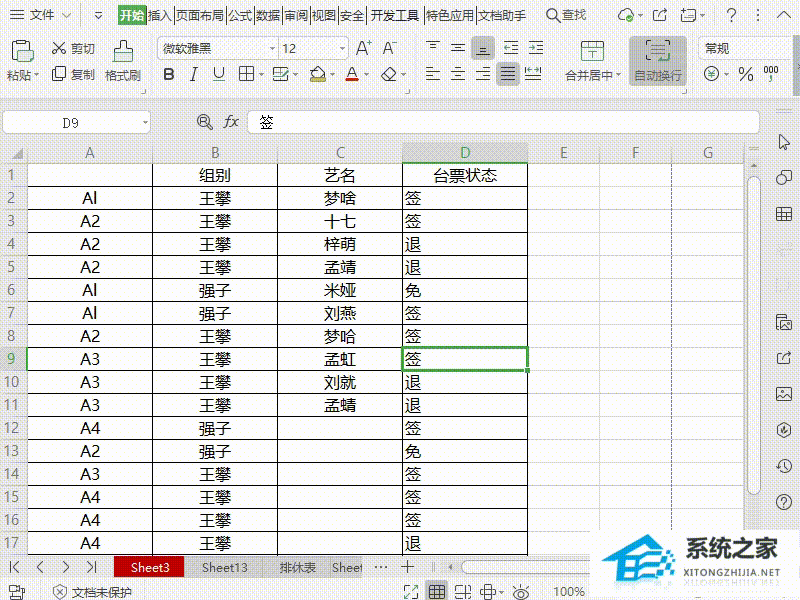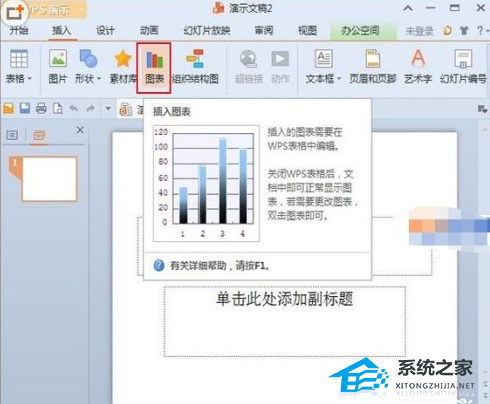Word大于等于号怎么打, 用Word工具编辑文档时,有时需要输入一些大于等于的数学公式符号,但很多用户不知道如何输入这个特殊符号,严重影响了工作效率。这篇文章将教你两种方法来输入大于或等于单词的符号。
方法一
1、打开Word工具,如图所示:
: 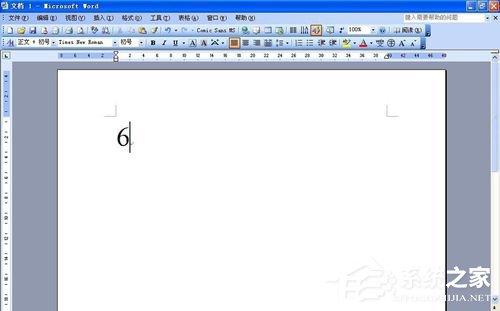 2.单击菜单栏中的插入按钮,如图所示:
2.单击菜单栏中的插入按钮,如图所示:
: 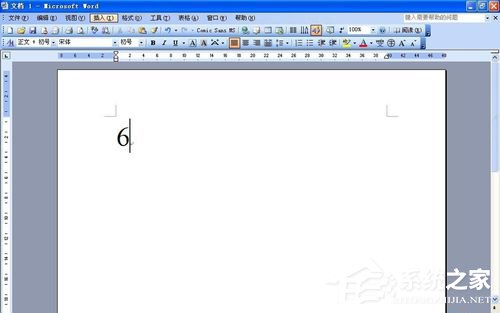 3.在“插入”按钮的下拉选项中选择一个特殊符号,如下所示:
3.在“插入”按钮的下拉选项中选择一个特殊符号,如下所示:
:  4.弹出插入特殊符号对话框,选定的数学符号如下所示:
4.弹出插入特殊符号对话框,选定的数学符号如下所示:
:  5.最后点击确定,效果就显示出来了。
5.最后点击确定,效果就显示出来了。
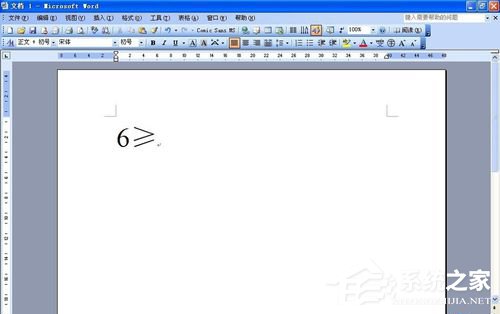 方法2
方法2
1、打开Word 2003,调出输入法,如图所示:
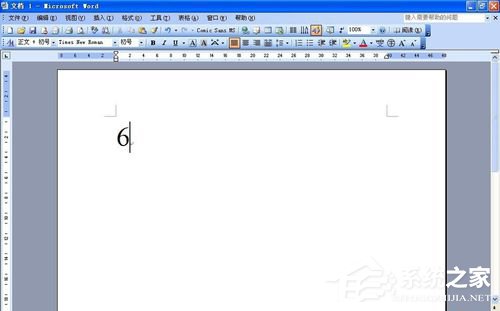 2,在文档中输入V1,使用鼠标或按页面找到大于或等于符号,如图所示:
2,在文档中输入V1,使用鼠标或按页面找到大于或等于符号,如图所示:
 3,文档中出现了大于等于的数字,如图所示:
3,文档中出现了大于等于的数字,如图所示:
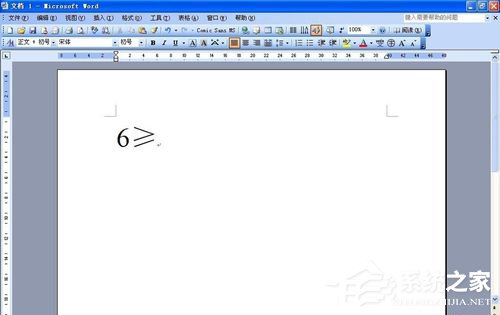 以上两种方法都可以轻松打印大于或等于的数字。掌握了第二种方法后,下次编辑Word文档时就不会出现卡顿的情况了。最后,如何调用大于等于的号码的问题已经解决了,希望对您有所帮助。
以上两种方法都可以轻松打印大于或等于的数字。掌握了第二种方法后,下次编辑Word文档时就不会出现卡顿的情况了。最后,如何调用大于等于的号码的问题已经解决了,希望对您有所帮助。
Word大于等于号怎么打,以上就是本文为您收集整理的Word大于等于号怎么打最新内容,希望能帮到您!更多相关内容欢迎关注。